因为Windows Search服务在给文件建立索引的时候会比较占用磁盘,很多用户都想知道windows search日志可以清理吗?这当然是可以的,小编还专门为大家带来了windows search怎么关闭的具体步骤,有需要的朋友可以来看看。
windows search关闭教程
1、首先,右键点击计算机,菜单栏选择治理。
2、进入计算机治理界面后,展开左侧的服务和应用程序,鼠标点击服务。
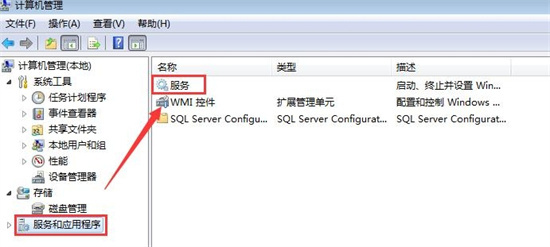
3、找到Windows search并右键点击属性打开。
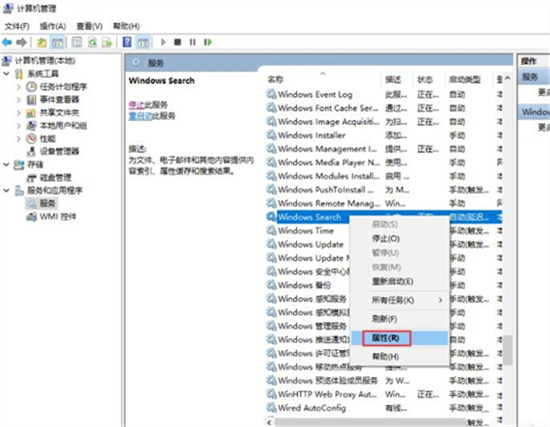
4、将启动类型改为禁用或手动,点击停止按钮关闭服务,接着依次点击应用确定即可。
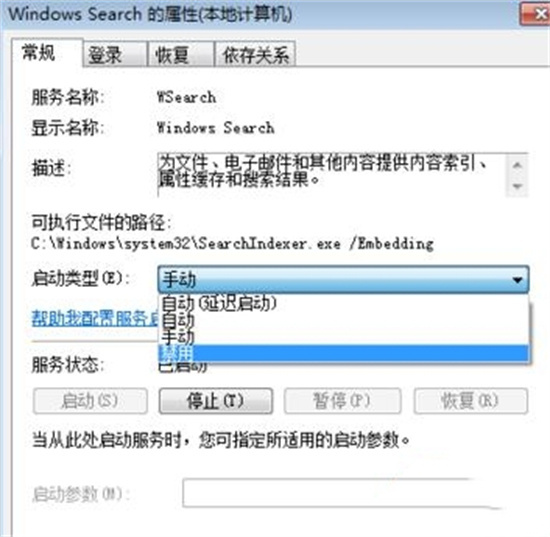
以上就是windows search关闭教程,想要了解更多教程尽在E游猫。
文章核心内容总结:
文章主要介绍了如何关闭Windows Search服务,以减少磁盘占用,并提供了详细的关闭步骤。
问答清单:
1. 问题:为什么需要关闭Windows Search服务?
答案:关闭Windows Search服务可以减少磁盘占用,因为该服务在为文件建立索引时消耗较多磁盘资源。
2. 问题:Windows Search日志可以清理吗?
答案:文章中并未提及Windows Search日志的清理方法,但提到了如何关闭Windows Search服务。
3. 问题:如何关闭Windows Search服务?
答案:首先,右键点击计算机,选择“治理”,然后在计算机治理界面中展开“服务和应用程序”,点击“服务”。找到Windows Search,右键点击属性打开,将启动类型改为“禁用”或“手动”,点击“停止”按钮关闭服务,然后依次点击“应用”和“确定”。
4. 问题:关闭Windows Search服务后,会有什么影响?
答案:关闭Windows Search服务后,可能会影响文件的快速搜索功能,但可以减少磁盘占用。
5. 问题:除了关闭Windows Search服务,还有其他方法可以减少磁盘占用吗?
答案:除了关闭Windows Search服务,还可以通过调整磁盘清理设置、优化磁盘索引等方法来减少磁盘占用。具体操作方法可参考相关教程。








